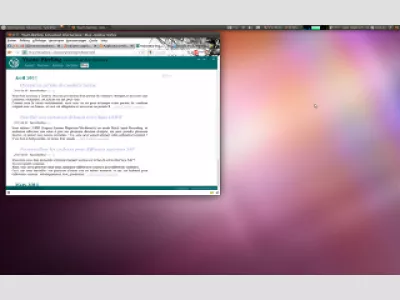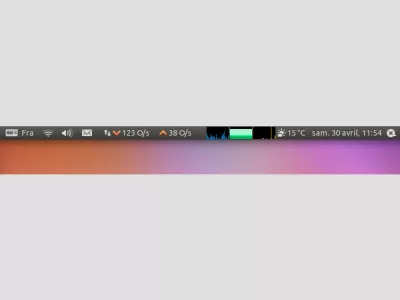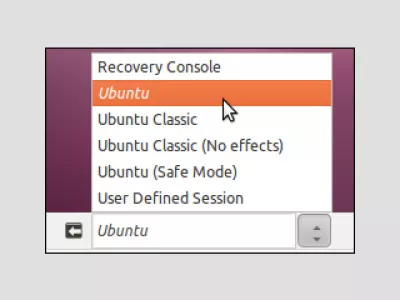Ubuntu установить рабочий стол Gnome
Как установить рабочий стол Gnome в Ubuntu
Вы только что обновили Ubuntu до 11.04 [1], и вам не нравится новый интерфейс рабочего стола Unity (рис. 1), поэтому вы хотели бы вернуться к старому доброму Gnome (рис. 2), чтобы вернуть свои апплеты и другие вещи. Или, может быть, вы на данный момент не уверены, стоит ли обновлять Ubuntu или нет.
Ubuntu, бесплатная и мощная операционная системаВ любом случае, не паникуйте, вы можете легко, в Ubuntu 11.04, вернуться в Gnome (рис. 2).
Лично я был удивлен, после обновления до 11.04, потерять самые важные и полезные части моего интерфейса рабочего стола, которые являются апплетами панели инструментов (рис. 3).
Шаг 1: отключить пользователя
Но его так легко изменить и вернуться на рабочий стол Gnome (рис. 2). Вам просто нужно отключиться (рис. 4), если вы этого еще не сделали.
Шаг 2: выберите тип рабочего стола
Станьте Excel Pro: Присоединяйтесь к нашему курсу!
Поднимите свои навыки от новичка до героя с помощью нашего курса Excel 365, предназначенного для того, чтобы сделать вас опытными в нескольких сессиях.
Зарегистрируйтесь здесь
Затем выберите Ubuntu classic (рис. 5) после того, как вы выбрали своего пользователя на экране входа.
Изображение alexandrep, ubuntu-fr.org, выбор единстваЗатем вам нужно просто войти в систему и найти свою среду Гном (рис. 2) с вашими любимыми апплетами (рис. 3)!
Часто Задаваемые Вопросы
- Какие команды и шаги необходимы для установки среды настольных компьютеров GNOME на Ubuntu, для пользователей, предпочитающих GNOME в отношении единства по умолчанию или другой настольной среды?
- Чтобы установить GNOME на Ubuntu, откройте терминал и введите «Sudo Apt-Get Update», чтобы обновить список пакетов. Затем установите оболочку Gnome, выполнив `sudo apt-get установить Ubuntu-gnome-desktop`. Выберите диспетчер дисплеев по вашему выбору, когда его предъявлено. После установки выходите из системы или перезагрузите систему и выберите Gnome на экране входа в систему.

Yoann Bierling - профессионал в области веб -публикации и цифрового консалтинга, оказавший глобальное влияние на экспертизу и инновации в области технологий. Увлеченные расширением прав и возможностей отдельных лиц и организаций для процветания в цифровую эпоху, он стремится обеспечить исключительные результаты и стимулировать рост посредством создания образовательного контента.
Станьте Excel Pro: Присоединяйтесь к нашему курсу!
Поднимите свои навыки от новичка до героя с помощью нашего курса Excel 365, предназначенного для того, чтобы сделать вас опытными в нескольких сессиях.
Зарегистрируйтесь здесь